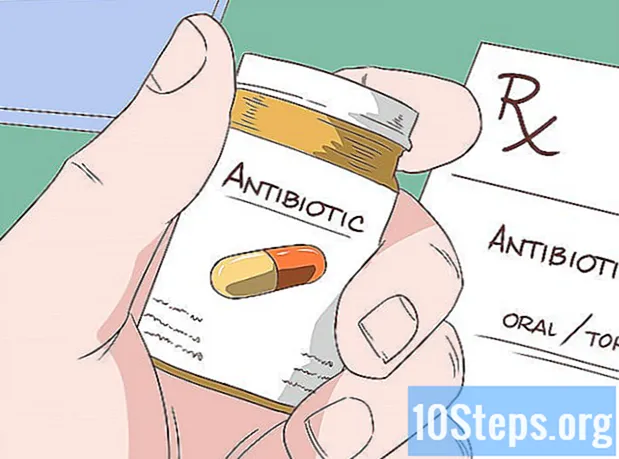コンテンツ
その他のセクションコードレスブラインドは、ほとんどのウィンドウでスタイリッシュで安全なオプションです。ただし、標準のコード付きブラインドに慣れている場合は、コードレスウィンドウトリートメントの操作方法を理解するのは混乱するかもしれません。良いニュースは、ほとんどのコードレスブラインドの操作が実際には非常に簡単であることです。標準のコードレスブラインドは、単に上下に引っ張って開閉します。電動コードレスブラインドは、リモートデバイスまたはスマートデバイスで制御できます。パネルトラックブラインドは、左右にスライドするだけで露出を調整できます。
ステップ
方法1/3:レールでコードレスブラインドを使用する
レールをそっと引き下げてブラインドを閉じます。 コードレスブラインドにレールシステムがある場合は、レールをそっと引き下げてブラインドを閉じます。それは非常に簡単で自然な引っ張りでなければなりません。ブラインドを閉めようとしたときに多くの抵抗に遭遇した場合、ブラインドが壊れているか、正しく取り付けられていない可能性があります。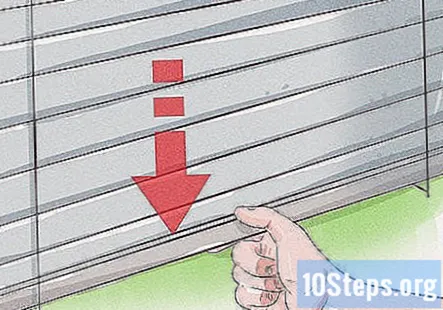
- ブラインドが窓の上部からぶら下がって設置されている場合、レールはスラットまたはシェードのベースにある必要があります。ブラインドが窓の下部に取り付けられている場合、レールはスラットまたはシェードの上部にある必要があります。
- レールでブラインドを下げるのに問題がある場合は、ブラインドを設置した会社または最寄りの窓処理店に連絡して検査を受けてください。
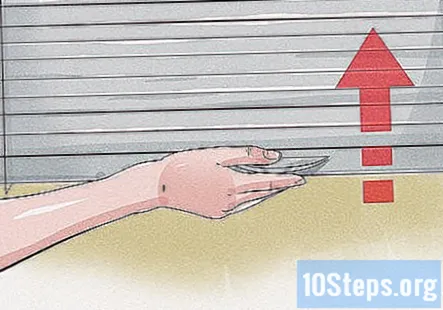
レールを持ち上げてブラインドを開きます。 ブラインドを開くには、レールを上に持ち上げるだけです。標準のブラインドと同じように、ブラインドを完全にまたは部分的に開くことができます。ブラインドを閉じるのと同じように、ブラインドを開くのはスムーズで簡単な動きでなければなりません。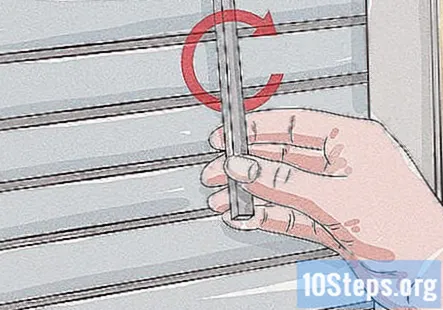
ツイストワンドを使用してスラットを回転させます。 ブラインドにツイストワンドがある場合は、これを使用してスラットの角度を調整します。ねじる方向はブランドと取り付け方法によって異なるため、ワンドを左右にねじってブラインドがどのように機能するかを確認してください。
ツイストワンドがない場合は、レールを傾けてブラインドを回転させます。 ブラインドにツイストワンドがない場合は、ブラインドの開閉に使用するのと同じレールを傾けることで、角度を調整できる可能性があります。レールを前後に回転させて、ブラインドの傾きを調整します。
方法2/3:電動ブラインドの調整
リモートまたはスマートデバイスを使用してブラインドを制御します。 コードレスブラインドが電動式の場合、通常はデバイスを使用して開閉できます。一部のブラインドは、設置時に提供されたリモコンでのみ機能する場合があります。その他は、電話、タブレット、スマートホームハブなどのスマートデバイスと互換性がある場合があります。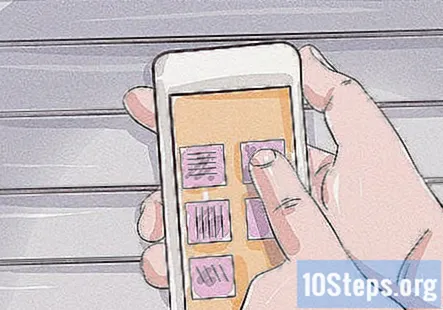
- コントロールには、ブラインドの方向を示す明確にラベル付けされたボタンまたはコマンドが必要です。
- スマートデバイスを使用してブラインドを制御している場合は、メーカー固有のアプリをダウンロードする必要がある場合があります。製造元の指示を見て、必要なアプリと、ブラインドを特定のスマートデバイスにリンクする方法を確認してください。
- 電動ブラインドの制御方法がわからない場合は、メーカーから提供された指示情報を読むか、最寄りのブラインドストアのカスタマーサービス代理店にご相談ください。
リモコンがない場合は、ボタンを使用してブラインドを制御します。 コントローラーが近くにない場合は、ボタンを使用して電動シェードを開閉できる場合があります。ブラインドが希望のレベルになるまでボタンを押し続けてから放します。
- すべての電動ブラインドにボタンがあるわけではありません。インストーラーに相談して、それがシェードのオプションかどうかを確認してください。
ブラインドを設定して、1日を通して自動的に調整します。 電動シェードの多くのブランドでは、1日を通して自動的に調整するように設定できます。就寝前などの特定のポイントでブラインドを開閉したい場合は、通常、スマートデバイスを使用して自動調整用にブラインドをプログラムできます。
- 多くのブラインドは、スマートコントロールを介して簡単なプログラミング設定を利用できます。特定のブランドのブラインドをプログラムする方法がわからない場合は、オンラインで確認するか、メーカーのカスタマーサービスセンターに電話してください。
方法3/3:パネルトラックシェードの移動
ガイドワンドを使用して、シェードを左または右に移動します。 パネルトラックブラインドは、コードを含まない別のタイプのシェードです。他のタイプのコードレスブラインドとは異なり、上下に動きません。代わりに、シェードの上部にあるガイドワンドを使用して、シェードを左または右に移動します。
ワンドがない場合は、手でパネルをそっと引っ張ります。 パネルに開閉用の杖が付いていない場合は、手でトラックに沿ってゆっくりとスライドさせることができます。スライドは滑らかで、肉体的な運動はほとんど必要ありません。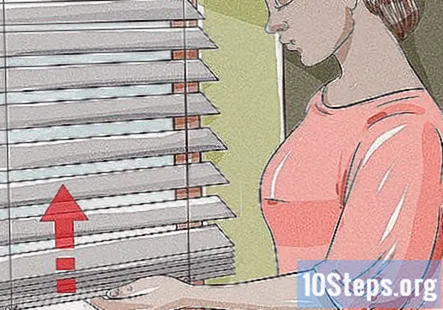
- パネルがスムーズにドラッグされない、または移動にかなりの労力がかかる場合は、シェードレールまたはトラックに問題がある可能性があります。検査については、お住まいの地域の窓処理店または設置業者にご相談ください。
パネルが複数ある場合は、パネルを個別に調整します。 パネルトラックシェードでは、トラックに1つまたは複数のシェードを設定できます。シェードを順番に設定して、すべてを制御したい場合があります。ただし、通常、各パネルは個別に調整できます。杖または手を使用して、それぞれを目的の場所に引きます。